So erhalten Sie Offline -Installer für Store -Apps in Windows 11 & 10
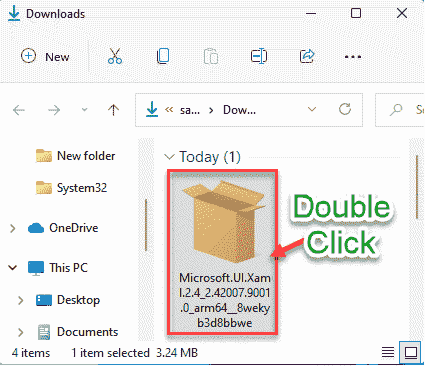
- 2843
- 656
- Tom Jakobs
Windows Store wurde 2012 in das Betriebssystem eingeführt. Millionen von Windows -Benutzern tendieren dazu, die Apps direkt aus dem Microsoft Store zu installieren. Es gibt jedoch eine andere Möglichkeit, Store -Apps unter Windows zu installieren - dh mit dem Offline -Installationsprogramm. Sie können jede Store-App einfach installieren, indem Sie das Offline-Installationsprogramm herunterladen und das Installationsprogramm wie für jede andere Drittanbieter-App ausführen. Dies kann sehr hilfreich sein, wenn Sie einen Fehler aufnehmen.
NOTIZ -
Diese Methode gilt nur für die kostenlosen Apps im MS Store. Sie können den Offline -Installationsprogramm einer Premium-/kostenpflichtigen App mit dieser Methode nicht herunterladen.
So erhalten Sie den Offline -Installationsprogramm für Speicher -Apps in Windows 11, 10
Es ist super einfach, den Offline -Installationsprogramm einer Store -App zu erhalten. Befolgen Sie einfach diese Schritte, um es zu bekommen.
Schritt 1 - Holen Sie sich den Offline -Installationsprogramm
1. Klicken Sie zunächst auf das Windows -Symbol und tippen Sie auf “auf“Microsoft StoreUm es zu öffnen.
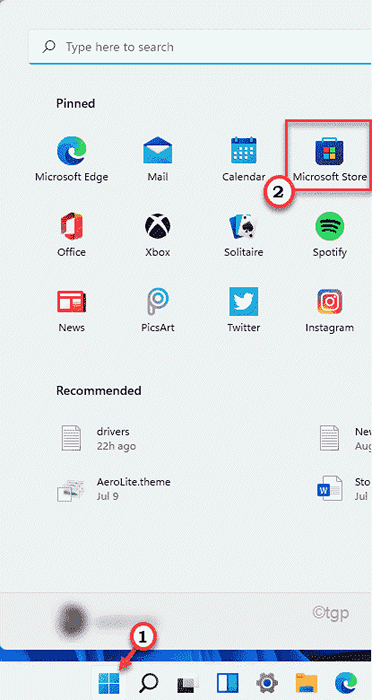
2. Suchen Sie nach dem Öffnen des Geschäfts nach der App, die der Installationsprogramm aus der Suchleiste wünscht.
3. Klicken Sie dann auf die App, um im Geschäft darauf zuzugreifen.
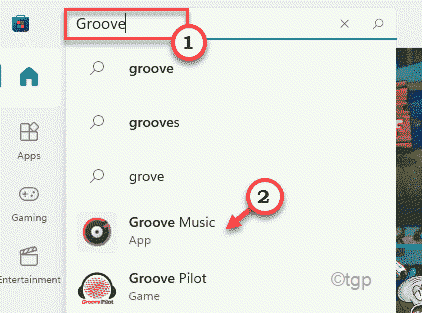
4. Scrollen Sie dann durch die App nach unten.
5. Als nächstes tippen Sie auf die “Aktie”Symbol direkt unter dem App -Namen.
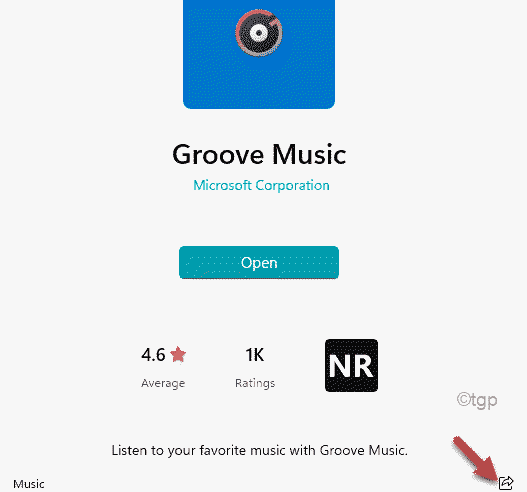
6. Sobald der Share -Bereich geöffnet ist, tippen Sie auf “Link kopieren”Kopieren Sie den Link der App.
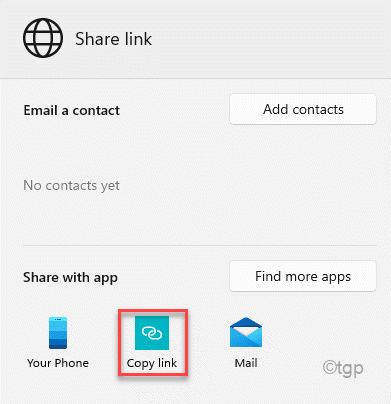
Sobald der Link kopiert wurde, schließen Sie das Microsoft Store -Fenster.
7. Gehen Sie nun auf die Online -Link Generator -Website.
8. Fügen Sie den kopierten Link in die Box ein.
9. Schließlich klicken Sie auf die Tick Zeichen neben dem Linkfeld, um alle verfügbaren Versionen der App anzuzeigen.
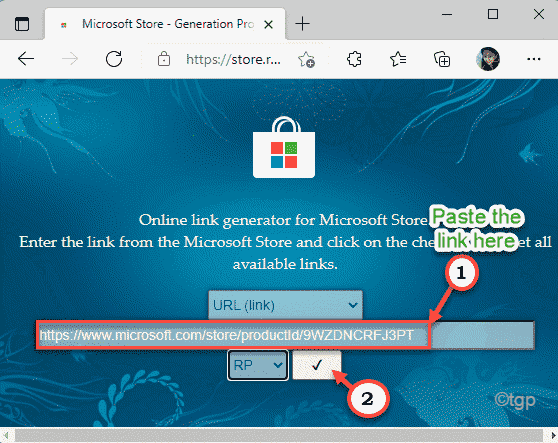
10. Überprüfen Sie nun, welche Version der App, die Sie möchten. (Abhängig von der App -Version, Ihrer CPU -Architektur und der Version).
11. Tippen Sie einfach auf den gewünschten App -Namen und wird heruntergeladen.
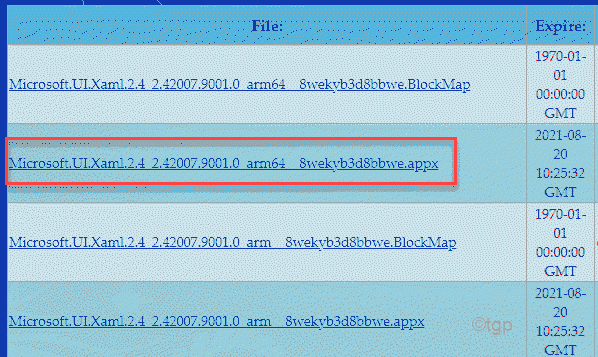
Sie erhalten Ihr Offline -Installateur sehr einfach.
Schritt 2 - Verwenden Sie das Offline -Installationsprogramm, um die App zu installieren
Jetzt können Sie die App einfach mit dem Offline-Installationsprogramm wie für jede andere App von Drittanbietern installieren.
1. Gehen Sie einfach zum Standort des heruntergeladenen Offline -Installationsprogramms.
2. Dann einfach Doppelklick auf dem Installationsprogramm zur Installation der App.
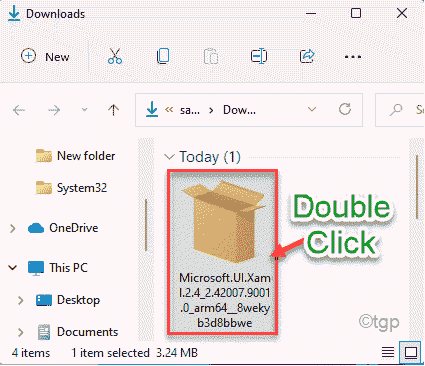
3. Dann tippen Sie auf “Installieren”Um die App zu installieren.
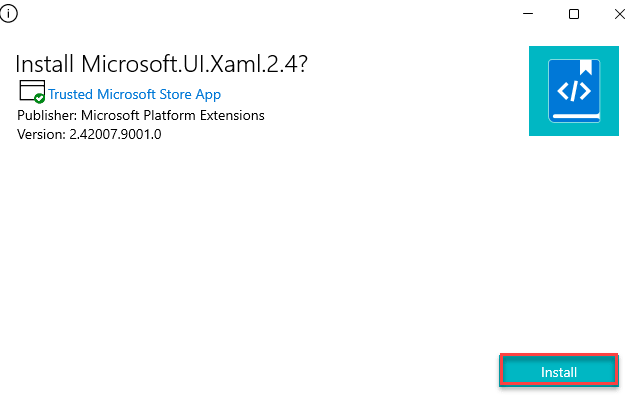
Dadurch wird die App auf Ihrem Computer installiert.
- « So reinigen Sie den DriveStore \ FileRepository in Windows 11 & 10
- So beheben Sie Windows 11, das das Problem nicht stootet »

